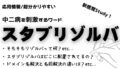アバンタイトル
IT分野は範囲がとても広いです。そのため、過去問を解いていると1ページに何個も理解できない単語が出てきます。それを一気に理解しようとするのはとても骨が折れるし、やる気も続きません。
しかし、そんな時は1周まわって1つのことに徹底集中してみるのはどうでしょうか?覚えなきゃいけないことが沢山あると、終わりが見えずモチベーションが続きません。
でも、「今日はこの1つをマスターしよう!」と1つにフォーカスすればゴールが見えて、集中力も続くようになります。また、一点集中型なので理解力も深まり応用も効くようになります。
ということで、当サイトでは1点集中をコンセプトに解説を展開しています。勉強法が定まっていなかったり悩んでいる方は是非、続きをご覧になってみてはいかかでしょうか?
はじめに
今回も中二病心を刺激するワードを取り扱います。それがサーバを立てるです。なんか、ハッカーっぽいですよね?
今回学ぶこのフレーズに対しては、「難しそー」とか「役に立つの?」といった思考は一旦おいといて「ただかっこいいから知りたい!」というシンプルな思考でStudyしていってほしいです。
そのためにこの記事では、初心者にも超分かりやすく解説していきます。ただの試験対策、ただの退屈な勉強、という感覚ではなく、「人前でこのフレーズを言ってる自分を想像したらカッコよかったから」とか、そういう軽い気持ちでStudyしていきましょう!また、この記事はIT経験者でなくても、だれでも読み進められる構成になっているので、最後まで楽に進めます。そして、読み終わった頃には、「あれ?知らぬ間に理解が深まっているぞ」ということに気づくでしょう。それでは、一緒に学んでいきましょう!そして、「勉強しなきゃ!」という義務感ではなく「かっこいいから知りたい!」という単純な理由で楽しみながらStudyしていきましょう!
【ここで扱う疑問】
- サーバを立てるの基本概念は?
- そもそもサーバってなに?
- サーバを立てる具体的な手順は?
- Windows Serverってなに?PCからは立てられるの?
- もし、PCの電源を切ったらサーバも停止しちゃうの?
- もし、小規模だったら物理的なサーバを購入するよりも、PCでサーバを起動し続けたほうが安くなったりするの?
- サーバの練習をするときにLinuxとか仮想環境とかを使うのはなぜ?
- サーバを立てても、ソフトウェアをインストールしなかったら、何もできないってこと?
- ポートフォワーディングってなに?
- カフェや他の公共ネットワークでポートフォワーディングをする具体的なやり方は?
などの疑問を今日は、超簡単に解決していきます!
サーバを立てるの基本概念は?

サーバを立てるというのは、コンピューターをネットワーク上で他のコンピューターやデバイスと情報をやり取りするための中心的な役割を果たすように設定することです。
具体的には、サーバを立てるということは、以下のようなことを意味します:
- サーバの機能設定: コンピューターをサーバとして設定し、特定の役割や機能を提供できるようにすることです。(機能とは、例えばウェブサービス、メールサーバ、データベースサーバなど)
- ネットワーク接続の設定: サーバをネットワークに接続し、他のコンピューターやデバイスからアクセス可能な状態にします。これにはIPアドレスの設定やネットワークポートの開放などが含まれます。
- セキュリティの設定: サーバを適切にセキュリティ設定することも重要です。これには、ファイアウォールの設定、アクセス制御、データの暗号化などが含まれます。
- サービスの提供: サーバが提供する機能やサービスに応じて、適切なソフトウェアやアプリケーションをインストールし設定します。例えば、ウェブサーバならばウェブページの配信、データベースサーバならばデータの管理などがあります。
要するに、サーバを立てるとは、そのコンピューターを特定の役割を果たすための中心的な機器としてセットアップすることです。
そもそもサーバってなに?

サーバとは、ネットワーク上で他のコンピュータ(クライアント)に対して、特定のサービスやリソースを提供するコンピュータシステムのことです。サーバーは、物理的なハードウェアである場合もあれば、仮想的な環境(仮想マシン)である場合もあります。
サーバの基本的な役割
- サービスの提供:
- サーバーは、クライアントからのリクエストに応じて、特定のサービスを提供します。このサービスには、ウェブページの配信(Webサーバー)、電子メールの送受信(メールサーバー)、ファイルの保存と共有(ファイルサーバー)、データベースの管理(データベースサーバー)などがあります。
- リソースの共有:
- サーバーは、ネットワーク内の複数のクライアントが共通のリソース(ファイル、プリンター、データベースなど)にアクセスできるようにします。これにより、リソースの効率的な利用と管理が可能になります。
- 集中管理と制御:
- サーバーは、ネットワーク上のリソースやサービスを集中管理および制御します。これにより、セキュリティの向上、アクセス制御、バックアップ、メンテナンスの効率化が図れます。
サーバを立てる具体的な手順は?

サーバーを立てる手順
- ハードウェアの準備:
- コンピューターを準備します。これは、通常デスクトップコンピューターまたは専用のサーバーハードウェアです。
- 必要に応じて、インターネット接続が可能なネットワーク環境を整えます。
- オペレーティングシステム(OS)のインストール:
- サーバーには、一般にLinuxやWindows Serverなどの専用のオペレーティングシステムがインストールされます。これは、サーバー機能を適切に実行するために必要です。
- ネットワーク設定の確認:
- サーバーがネットワークに接続され、正しいIPアドレスを割り当てられているかを確認します。これには、ネットワーク設定の設定やルーターでのポートフォワーディングなどが含まれます。
- セキュリティ設定の実施:
- サーバーに適切なセキュリティ対策を施します。これには、ファイアウォールの設定、アクセス制御(パスワードや認証情報の設定)、必要に応じてSSL証明書のインストールなどが含まれます。
- サーバーソフトウェアのインストール:
- サーバーが提供するサービスに応じて、適切なソフトウェアやアプリケーションをインストールします。例えば、ウェブサーバー(Apache、Nginx)、データベースサーバー(MySQL、PostgreSQL)、メールサーバー(Postfix、Dovecot)などです。
- 設定の調整とテスト:
- インストールしたソフトウェアの設定を行い、サーバーが正しく機能するかどうかをテストします。設定の調整やトラブルシューティングを行いながら、サーバーの安定性とセキュリティを確保します。
- 運用と監視:
- サーバーを運用する際には、定期的なメンテナンスやバックアップの実施、セキュリティの更新などが重要です。また、サーバーのパフォーマンスや稼働状況を監視し、問題が発生した場合には早期対応を行います。
以上が、一般的なサーバーを立てる手順です。各ステップで詳細な設定や調整が必要になるため、応用情報技術者試験ではこれらの知識が求められることがあります。
サーバを立てるを超簡単に言うと?

サーバを立てるとは、コンピューターを特定の役割で活用できるように準備することです。例えば、ウェブサイトを公開したり、データを保存したり、メールの送受信を管理したりするための「中心的な拠点」として設定することです。
Windows Serverってなに?PCからは立てられるの?

Windows Serverとは、マイクロソフトが提供するサーバー用のオペレーティングシステムのことです。
具体的には、Windows Serverは以下のような特徴があります:
- サーバー用途に特化: Windows Serverは、企業や組織がデータ管理、ネットワーク管理、アプリケーションの実行、ウェブサービスの提供などのために使用することを目的として設計されています。
- 機能の提供: Windows Serverは、ファイルサーバー、プリントサーバー、データベースサーバー、ウェブサーバーなど、さまざまな機能を提供することができます。例えば、Active Directoryという機能を使ってユーザーやコンピューターの管理を行うことも可能です。
- セキュリティと管理: Windows Serverは、マイクロソフトのセキュリティ機能や管理ツールを利用して、データのセキュアな管理やシステムの運用を行うことができます。
- インターフェース: Windows Serverは、一般的なWindowsの操作感覚を踏襲しており、WindowsのGUI(グラフィカルユーザーインターフェース)を通じて操作することができます。
Windows Serverは、一般のパーソナルコンピューター(PC)にもインストールすることができますが、その主な用途はサーバーとしての機能を提供することです。つまり、特定の役割(サーバーとしての機能)を果たすために設定されたWindows Serverが、PCから立てられるサーバーの一例です。
もし、PCの電源を切ったらサーバも停止しちゃうの?

PCをサーバーとして使用している場合、通常のパーソナルコンピューターと同様に、電源を切るとサーバーも停止します。
サーバーとして機能するためには、常に電源が供給されている必要があります。電源を切ると、サーバーが稼働していたすべての機能(ファイルの提供、ウェブページの公開、データベースの管理など)が停止します。
一部の大規模なデータセンターやクラウドサービスでは、複数のサーバーが冗長化されており、1台のサーバーが停止しても他のサーバーが引き継ぐことでサービスの継続性を保つことがあります。しかし、一般的な個人や中小企業の環境では、PCの電源を切るとサーバーも停止することがほとんどです。
もし、小規模だったら物理的なサーバを購入するよりも、PCでサーバを起動し続けたほうが安くなったりするの?

小規模な環境では、専用の物理的なサーバーを購入するよりも、既存のパーソナルコンピューター(PC)をサーバーとして利用する方がコストを抑えることができます。主な理由としては以下が考えられます:
- 既存の資産の活用: 既に所有しているPCをサーバーとして再利用することで、新たに物理的なサーバーを購入する必要がなくなります。これにより初期投資を抑えることができます。
- ソフトウェアコストの削減: PCをサーバーとして使用する場合、一般的に必要なソフトウェア(例えば、Windows Serverなど)のライセンス費用を節約することができます。一部のサーバー機能は無償で提供されているソフトウェアを使用することも可能です。
- 管理コストの低減: 物理的なサーバーを運用する場合、電力消費や冷却コスト、メンテナンス費用などがかかる場合があります。PCを使用する場合、これらのコストを最小限に抑えることができます。
ただし、PCをサーバーとして使用する場合にはいくつかの考慮すべき点があります:
デメリット:
- 性能と拡張性: PCの性能や拡張性がサーバーとして必要な機能や処理に適しているかどうかを確認する必要があります。特に負荷の高いアプリケーションやサービスを提供する場合には、十分な性能が必要です。
- 冗長性と可用性: 物理的なサーバーに比べ、PCを使用する場合には冗長性や可用性を確保することが難しい場合があります。重要なサービスやデータの保護を考慮する必要があります。
- セキュリティ: サーバーとして使用するPCには適切なセキュリティ対策を施し、外部からの不正アクセスやデータ漏洩を防ぐ必要があります。
したがって、小規模な環境であればPCをサーバーとして利用することでコストを削減することができますが、将来的な拡張やセキュリティの観点からも適切な選択をする必要があります。
サーバの練習をするときにLinuxとか仮想環境とかを使うのはなぜ?

サーバの練習や学習をする際に、Linuxや仮想環境を使用することは非常に一般的です。ここでは、その詳細について説明します。
Linuxの利用
Linuxは、オープンソースのオペレーティングシステムであり、多くのサーバーで使用されています。特に、以下のような理由からサーバーの練習に適しています:
- 安定性と信頼性: Linuxは安定性が高く、長時間稼働させることができます。サーバーで求められる信頼性が必要な場合に適しています。
- 無料で利用可能: 多くのLinuxディストリビューション(配布版)は無料で提供されており、誰でも利用することができます。
- カスタマイズ性と柔軟性: Linuxはカスタマイズ性が高く、サーバーに必要な機能やサービスを自由に追加・設定することができます。また、コマンドラインインターフェース(CLI)を使用することで、高度な操作が可能です。
- 学習コミュニティの活発さ: Linuxに関する学習資料やコミュニティが豊富で、問題解決や学習のサポートを受けやすいです。
仮想環境の利用
仮想環境を使用することで、1台の物理的なコンピューター上で複数の仮想マシンを動作させることができます。これにはいくつかの利点があります:
- リソースの効率的な利用: 1台の物理的なコンピューターを複数の仮想マシンで共有することで、ハードウェア資源を効率的に活用できます。
- 環境の分離と安全性: 各仮想マシンは完全に分離されており、互いに影響を与えることなく、異なる操作環境を構築できます。これにより、セキュリティやテストなどの目的で利用することができます。
- スナップショットと復元: 仮想マシンのスナップショット機能を使用することで、特定の状態を保存して後で簡単に復元することができます。これは、実験や問題解決の際に役立ちます。
仮想環境のセットアップ手順
仮想環境をセットアップする一般的な手順は以下の通りです:
- 仮想化ソフトウェアのインストール: 仮想マシンを作成・管理するための仮想化ソフトウェア(例: VirtualBox、VMware、Hyper-Vなど)をインストールします。
- 仮想マシンの作成: 仮想化ソフトウェアを使用して、新しい仮想マシンを作成します。この際には、オペレーティングシステム(Linuxディストリビューションなど)のインストールイメージを指定します。
- 仮想マシンの設定: 仮想マシンのリソース(CPU、メモリ、ストレージ容量など)を割り当て、ネットワーク設定やその他のオプションを設定します。
- オペレーティングシステムのインストール: 仮想マシンが起動したら、選択したオペレーティングシステムをインストールします。インストールプロセスは通常、物理的なマシンと同様に行います。
- 仮想マシンの起動とテスト: インストールが完了したら、仮想マシンを起動し動作を確認します。必要に応じて、追加の設定やソフトウェアのインストールを行います。
仮想環境を使用することで、安全に環境を構築し、Linuxなどのサーバー操作を学習することができます。
サーバを立てても、ソフトウェアをインストールしなかったら、何もできないってこと?

先ほどの、サーバを立てる手順で気づいた方もいると思います。結局、サーバの用途(Webサーバ、メールサーバ、DNSサーバetc..)とか呼ばれ方に違いがでるのって、インストールするソフトウェアの影響が大きいんじゃないの?こんなことを考えると思います。
はい、その通りです!!サーバを立てた場合でも、そのサーバーに機能を提供するためには、必要なソフトウェアをインストールして設定する必要があります。具体的には以下のような点が挙げられます:
- 目的に応じたソフトウェアのインストール: サーバーが提供する機能に応じて、適切なソフトウェアをインストールする必要があります。例えば、Webサーバーとして動作させる場合にはApacheやNginxをインストールし、データベースサーバーとして動作させる場合にはMySQLやPostgreSQLをインストールします。
- 設定と運用: インストールしたソフトウェアに対して、適切な設定を行う必要があります。たとえば、Webサーバーの設定ファイルを編集してドメイン名やポート番号を指定したり、データベースの初期設定を行ったりします。
- セキュリティ対策: インストールしたソフトウェアのセキュリティ設定を適切に行うことが重要です。ファイアウォールの設定やアクセス制御、SSL証明書の導入など、セキュリティを確保するための措置が必要です。
- モニタリングとメンテナンス: サーバーの運用中は、定期的なモニタリングとメンテナンスが必要です。ログの監視、パフォーマンスのチューニング、定期的なバックアップの取得などを行うことで、サーバーの安定性と可用性を確保します。
したがって、サーバーを立てた段階では、基本的なOSが動作する状態にあるだけで、それ自体では何も実現できませんし、個々のサーバ間で違いも生まれません。必要なソフトウェアをインストールし、適切に設定して初めて、そのサーバーが特定の機能やサービスを提供することが可能になるんです。
まとめ
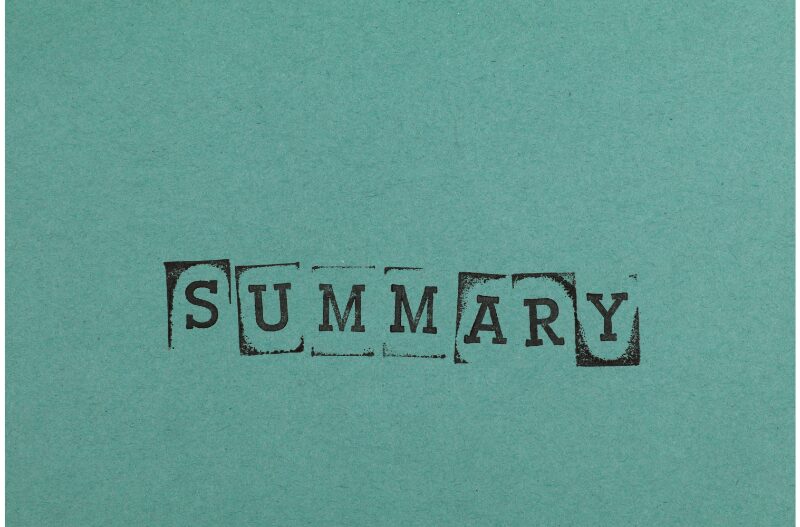
要するに…
サーバーを立てるとは:
- コンピューターに特定の機能や用途を他のコンピューターにも提供できるように設定し、そういう仕組みを作ること。
サーバーの種類と用途:
- Webサーバー、DNSサーバー、データベースサーバーなど、それぞれのサーバーの種類は、サーバーにインストールされるソフトウェアによって決まります。
- ソフトウェアをインストールすることで、そのサーバーは特定の用途(Webページの提供、ドメイン名の解決、データの管理など)を満たすことができるようになります。
ソフトウェアの重要性:
- ソフトウェアをインストールしない場合、サーバーは特定の用途を満たすことができません。ただのコンピューターとして存在するだけで、サーバーとしての機能は果たせません。
おまけ:用語解説

ポートフォワーディングってなに?
ポートフォワーディング(Port Forwarding)は、ネットワーク上の特定のポートへの通信を、別のネットワーク内の特定のコンピュータ(サーバー)に転送する技術です。これにより、外部からのアクセスを内部ネットワークの特定のデバイスやサービスに誘導することができます。
- 基本概念:
- インターネットや外部ネットワークから特定のポート(例: 80番ポート、443番ポート)へのリクエストがルータやファイアウォールに届いた場合、そのリクエストを内部ネットワーク内の特定のIPアドレスとポートに転送する。
- 一般的な用途:
- リモートデスクトップ: 外部から社内のコンピュータにリモートアクセスする際、リモートデスクトッププロトコル(RDP)のポート(通常は3389番)を内部の特定のコンピュータに転送。
- Webサーバー: 外部からのWebリクエスト(通常は80番または443番)を内部のWebサーバーに転送。
注意:
ポートフォワーディングは自分が管理しているネットワーク環境内でのみ設定できる機能です。カフェや公共のWi-Fiなど、自分が管理していないネットワーク環境では、そのネットワークのルーターやファイアウォールに設定を加えることはできません。
しかし、少し工夫をしたらカフェからでも、自宅のサーバにポートフォワーディングできるようになるんです!それについて、詳しくやっていきましょう。とその前に、ポートフォワーディングの知識をサラッと見といてください。
ポートフォワーディングの範囲と制約
- 自分の管理するネットワーク内:
- 自宅やオフィスなど、自分が管理しているネットワーク内でのみポートフォワーディングの設定が可能です。ここで、ルーターやファイアウォールに外部からのリクエストを内部の特定のデバイスに転送する設定を行います。
- 外部からのアクセス:
- ポートフォワーディングの設定がされていれば、自分のネットワーク外(例: カフェや別の場所)からでも、インターネットを介して自分のネットワーク内のデバイスにアクセスすることができます。これは、自分のルーターのグローバルIPアドレスを使用することで実現します。
本題:カフェや他の公共ネットワークでの利用
- カフェなどの公共ネットワーク:
- カフェのWi-Fiルーターなどの公共ネットワークでは、当然そのルーターの設定を変更することはできません。したがって、カフェ内でポートフォワーディングを設定することはできません。
- しかし、自分の管理するネットワークで事前にポートフォワーディングの設定をしておけば、カフェなどの公共ネットワークからインターネットを介して自宅やオフィスのネットワークにあるデバイスにアクセスすることが可能です。
手順の具体例
自宅にファイルサーバーを置いておき、外出先のカフェからアクセスする場合:
- 自宅でのポートフォワーディング設定:
- 自宅のルーターの管理画面にアクセスし、ファイルサーバーのポートフォワーディング設定を行います(例: 21番ポートをファイルサーバーのIPアドレスに転送)。
- 自宅のルーターのグローバルIPアドレスをメモしておきます。
- カフェでのアクセス:
- カフェのWi-Fiに接続し、FTPクライアントを使って自宅のルーターのグローバルIPアドレスに接続します。
- ルーターはポートフォワーディング設定に基づいて、リクエストを自宅内のファイルサーバーに転送し、カフェからファイルサーバーにアクセスできます。
まとめ
- 正しいポイント: ポートフォワーディングは、自分が管理するネットワーク環境でのみ設定できます。外部から自分のネットワーク内のデバイスにアクセスするための設定です。
- 外部でのアクセス: カフェなどの公共ネットワークからでも、自分のネットワークに事前に設定されたポートフォワーディングを利用してアクセスできます。
おわりに
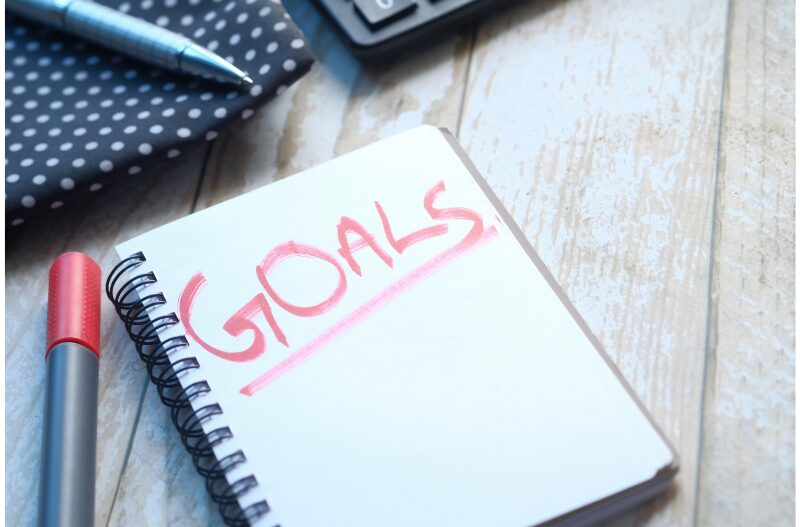
本日はここまでです。今日はサーバを立てるをStudy&マスターしてきました!ただカッコいいからという理由だけの方が、意外と集中して向き合うことができたのではないでしょうか?
そうなんです!「勉強しなきゃ!知識つけなきゃ!」のように勉強を義務にしてしまうと長く続きません。だからこそ、私たちは楽しんで知識を身に着けていきましょう!そんなことをやってるうちに気づいたらスペシャリストになっているかもしれません!
これからも、今日みたいに「the勉強するぞ!」という意気込みではなく、ヌルっと気づいたら知識が増えてた!みたいな軽い感覚でStudyを一緒にしていきましょう!
本日はここで、終わります。ありがとうございました。またお会いしましょう!では、さらばじゃ!
p.s.おまけのポートフォワーディングが意外と分量ありましたね。もはや、サーバがメインなのかポートフォワーディングがメインなのか分からない記事になっちゃいましたね。いやはやいやはや💦
【この記事も一緒に読まれています】